标题:电脑版WPS如何将文件保存至WPS云盘?详细操作步骤分享
导语:随着网络技术的不断发展,云盘已成为大家存储文件的重要方式。WPS作为一款优秀的办公软件,其云盘功能更是方便了用户。那么,电脑版WPS如何将文件保存至WPS云盘呢?下面,我们就来详细了解一下。
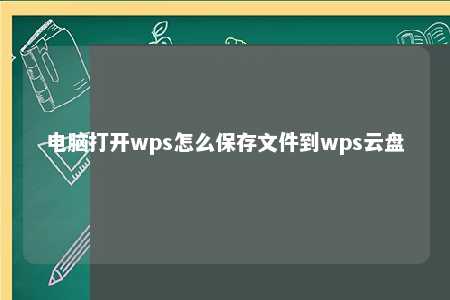
一、登录WPS云盘
-
打开WPS软件,点击左上角的“WPS云盘”按钮,进入WPS云盘界面。
-
若您还未登录WPS云盘,请点击“登录”按钮,使用手机号码、邮箱或QQ等账号登录。
-
登录成功后,您可以看到WPS云盘的界面,包括文件列表、分类、分享等模块。
二、上传文件至WPS云盘
-
在WPS软件中打开您想要上传的文件。
-
点击“文件”菜单,选择“另存为”或“保存”选项。
-
在弹出的对话框中,选择“WPS云盘”作为保存位置。
-
输入文件名(可选),然后点击“保存”按钮。
-
稍等片刻,文件便成功上传至WPS云盘。
三、下载文件至电脑
-
在WPS云盘界面,找到您上传的文件。
-
点击文件右侧的下载按钮,文件便会自动下载至您的电脑。
四、其他功能
-
分类管理:您可以对WPS云盘中的文件进行分类管理,方便查找。
-
共享文件:您可以将WPS云盘中的文件分享给他人,实现协同办公。
-
在线编辑:WPS云盘支持在线编辑文档,方便您随时随地处理文件。
总结:电脑版WPS将文件保存至WPS云盘的操作非常简单,只需几步即可完成。通过WPS云盘,您可以将文件随时随地保存、编辑、分享,提高工作效率。赶快尝试一下吧!











暂无评论
发表评论